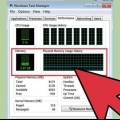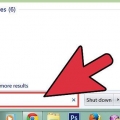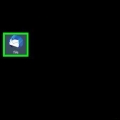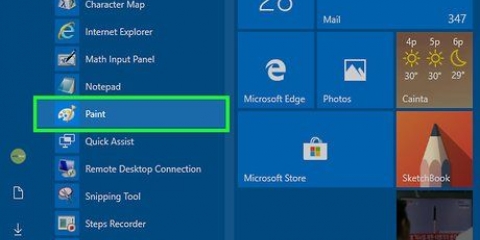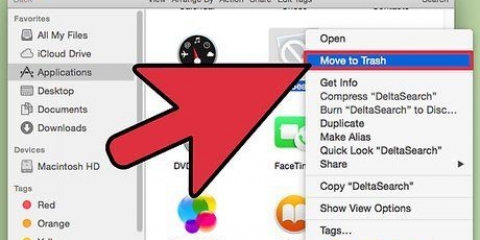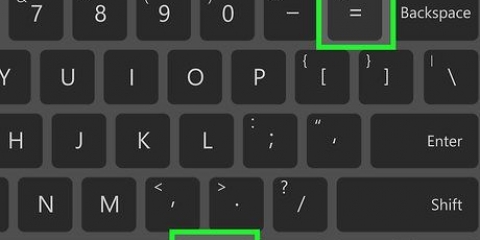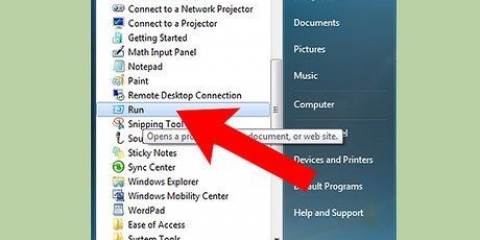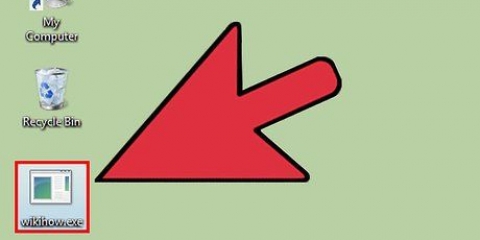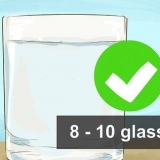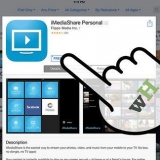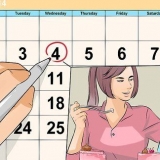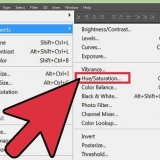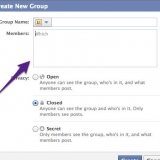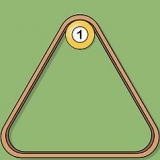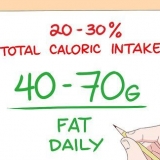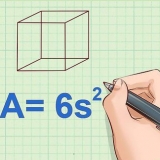Soms tydens die installering van programme wat deur privaat persone geskep is, sal jy gevra word om DLL-lêers op spesifieke plekke te plaas. Maak seker dat jy `n program vertrou voordat jy sy instruksies volg, aangesien DLL-lêers kwaadwillig kan wees. As jy belangstel in hoe DLL-lêers saamgestel word, lees verder in die volgende afdeling.
Maak opdragprompt oop. Dit kan gevind word in die Start-kieslys of deur die Windows-sleutel + R te druk waarna u cmd ingaan. gaan na die ligging van die nuwe DLL. As jy Windows 7 of nuwer gebruik, maak die gids oop wat die nuwe DLL-lêer bevat, hou Shift in en regskliek op die gids. Kies nou "Maak die opdragvenster hier oop". Die opdragvenster sal daardie gids onmiddellik oopmaak. tipe regsvr32 dll naam.dll en druk Enter. Dit sal die DLL-lêer by die Windows-register voeg. tipe regsvr32 -u dll naam.dll om die DLL uit die Windows-register te verwyder.
dotPeek is een van die meer gewilde gratis dekompileerders. Jy kan dit aflaai viastraalbreine.com/decompiler/. 



Plaas die wyser in die kodeblok waarvoor jy dokumentasie wil sien in die Kodekyker-raam. Druk Ctrl + Q om die Quick Documentation-venster oop te maak. Volg die kortpaaie om meer te wete te kom oor elke aspek van die kode wat jy ondersoek.
Regskliek op die DLL-lêer in Assembly Explorer. Kies "Voer uit na projek" Kies jou uitvoeropsies. Jy kan die projek direk in Visual Studio oopmaak as jy dadelik wil begin.
Maak dll-lêers oop
Die Dynamic Link Library, of DLL, is die hoeksteen van tradisionele Windows-programmering. Hierdie lêers word deur programme gebruik om bykomende funksionaliteit te verkry en biblioteke te skep sonder om dit self in die program in te bou. DLL-lêers word dikwels met baie verskillende programme gedeel. Vir die meeste gebruikers werk DLL`s op die agtergrond en jy sal selde met DLL`s te doen hê. Dit is egter soms nodig om `n DLL te registreer vir die program wat jy geïnstalleer het om behoorlik te werk. As jy belangstel in programmering kan dit baie insiggewend wees om te verstaan hoe DLL`s werk.
Trappe
Metode1 van 2: Gebruik DLL-lêers

1. Verstaan wat `n DLL is. `n DLL (dinamiese skakelbiblioteek) is `n Windows-lêer wat deur programme gebruik word om bestaande funksies op te roep. In wese voorsien hulle Windows en ander programme met kenmerke wat andersins ingebou sou moes word.
- DLL-lêers is `n noodsaaklike deel van Windows-programmering, wat skoner en doeltreffender programme maak.

2. Die gemiddelde gebruiker hoef nie DLL-lêers oop te maak of daarmee te werk nie. Vir die meeste gebruikers bestaan DLL-lêers slegs in die agtergrond. Programme sal hulle outomaties installeer en oproep, en die verwydering daarvan kan groot probleme binne die stelsel veroorsaak.

3. Registreer `n nuwe DLL. As jy `n DLL-lêer handmatig in `n vouer moes plaas om `n program te gebruik, moet jy dit dalk in die Windows-register registreer voordat dit gebruik kan word. Raadpleeg die program se dokumentasie om te bepaal of jy hierdie stap moet uitvoer (dit is uiters ongewoon vir die meeste Windows-programme).
Metode 2 van 2: Dekompileer DLL-lêers

1. Laai en installeer `n decompiler. A "desamesteller" is `n program wat jou toelaat om die bronkode wat gebruik is om die program te skep, in hierdie geval `n DLL, op te spoor. Om die oorspronklike kode van `n DLL te sien, benodig jy `n decompiler wat hierdie lêer kan omskep in leesbare kode. Om `n DLL sonder `n decompiler oop te maak (soos om dit in Notepad oop te maak) sal `n mengelmoes van onleesbare karakters tot gevolg hê.

2. Maak die DLL-lêer in jou decompiler oop.As jy dotPeek gebruik, klik "verkeers ophoping" → "Maak oop" en blaai na die DLL-lêer wat jy wil dekompileer. U kan die inhoud van die DLL-lêer sien sonder om u stelsel te beïnvloed.

3. Gebruik die "Assembly Explorer" om die nodusse van die DLL te sien. DLL-lêers bestaan uit "nodusse" of modules wat saamwerk om die hele DLL-lêer te skep. Jy kan elke nodus uitbrei om enige subnodes te sien.

4. Dubbelklik op `n nodus om die kode te sien. Die kode van die nodus wat jy kies, sal in die regte raam van dotPeek verskyn. Jy kan deur die kode blaai om dit te sien. dotPeek wys die kode in C# , of jy kan bykomende biblioteke aflaai om dit in die oorspronklike bronkode te sien.
As die nodus bykomende biblioteke vereis om te bekyk, sal dotPeek probeer om dit outomaties af te laai.

5. Kry verduidelikings oor verskillende blokke kode. As jy `n blok kode gevind het wat jy nie verstaan nie, kan jy die Vinnige Dokumentasie-funksie gebruik om uit te vind wat `n opdrag presies doen.

6. Voer die kode uit na Visual Basic. As jy die lêer self wil redigeer, wysig en saamstel, kan jy dit na Visual Studio uitvoer. Die uitgevoerde kode is in C# , selfs al is dit oorspronklik in `n heeltemal ander taal geskryf.

7. Wysig die kode in Visual Studio.Sodra jy die projek in Visual Studio gelaai het, het jy volle beheer oor redigering en die insluiting van die DLL in jou eie skepping. Sien instruksies vir meer gedetailleerde instruksies oor hoe om Visual Studio te gebruik.
Artikels oor die onderwerp "Maak dll-lêers oop"
Оцените, пожалуйста статью
Gewilde